
Содержание:
- Как посмотреть пароль Wi-Fi в параметрах сети Windows 10
- Как узнать пароли Wi-Fi сохраненных сетей в CMD
- Просмотр пароля в настройках роутера
Хотя в этом аспекте практически ничего не изменилось по сравнению с предыдущими версиями операционной системы, некоторые пользователи задаются вопросом, как узнать свой пароль от Wi-Fi на компьютере или ноутбуке с Windows 10. На этот вопрос я отвечу ниже. Почему это может быть полезно? Например, когда нужно подключить новое устройство к сети и не удается вспомнить пароль.
В этом кратком руководстве описаны три способа узнать пароль Wi-Fi для текущей сети или любой сохраненной беспроводной сети: первый способ через интерфейс операционной системы, второй с помощью командной строки, и третий через веб-интерфейс Wi-Fi роутера.
Просмотр своего пароля Wi-Fi в параметрах беспроводной сети
Вот альтернативная версия текста с сохранением смысла:
- Первый способ, который вероятнее всего подойдет большинству пользователей, заключается в просмотре свойств Wi-Fi сети на Windows 10, где также можно узнать пароль. Для этого методика требует, чтобы компьютер был подключен к интернету через Wi-Fi (для неактивных соединений этот способ не сработает, для них воспользуйтесь вторым методом). Также необходимо, чтобы у вас были права администратора на Windows 10 (что характерно для большинства пользователей).
Для начала нужно правой кнопкой мыши кликнуть по значку подключения в области уведомлений (справа внизу экрана), выбрать «Открыть параметры сети и Интернет», а затем в открывшемся окне внизу выбрать «Центр управления сетями и общим доступом». В появившемся окне слева кликните на «Изменение параметров адаптера». Более подробно: как открыть Центр управления сетями и общим доступом в Windows 10 (откроется в новой вкладке). Также можно нажать клавиши Win+R на клавиатуре, ввести ncpa.cpl и нажать Enter, чтобы открыть необходимое окно.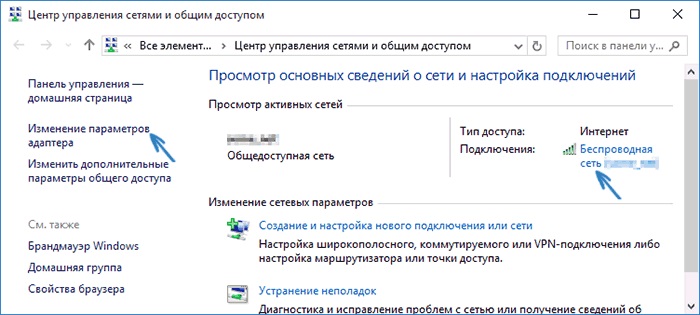
- На втором этапе кликните правой кнопкой мыши по вашему беспроводному соединению, выберите «Состояние», а затем в окне с информацией о Wi-Fi сети нажмите «Свойства беспроводной сети». Примечание: вместо этих действий можно просто кликнуть на «Беспроводная сеть» в разделе «Подключения» в окне центра управления сетями.
- И последнее действие, чтобы узнать пароль от Wi-Fi: в свойствах беспроводной сети откройте вкладку «Безопасность» и отметьте пункт «Отображать вводимые знаки».
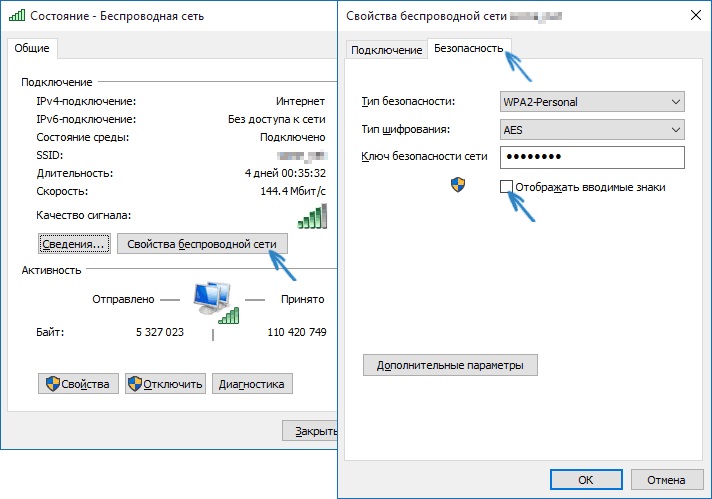
Описанный способ прост, но позволяет увидеть пароль только для текущей беспроводной сети, к которой вы подключены. Однако, для сетей, к которым вы подключались ранее, существует другой метод.
Как узнать сохраненный пароль Wi-Fi в командной строке
Приведенный выше способ позволяет узнать пароль Wi-Fi только для текущего активного подключения. Однако, существует метод, позволяющий увидеть пароли для всех сохраненных беспроводных сетей в Windows 10 с использованием командной строки.
- Откройте командную строку от имени администратора (вот как это сделать) и последовательно выполните следующие команды:
netsh wlan show profiles - Здесь запомните имя Wi-Fi сети, пароль которой вам нужно узнать.
netsh wlan show profile name=имя_сети key=clear - Если имя сети состоит из нескольких слов, заключите его в кавычки.
После выполнения команды из второго шага отобразится информация о выбранной сохраненной Wi-Fi сети, и пароль будет указан в разделе «Содержимое ключа».
Просмотр пароля в настройках роутера
Альтернативный способ узнать пароль Wi-Fi, который подходит не только для компьютеров и ноутбуков, но и для планшетов, это зайти в настройки роутера и посмотреть пароль в разделе параметров безопасности беспроводной сети. Если пароль неизвестен и не сохранен ни на одном устройстве, можно подключиться к роутеру через проводное соединение.
Для этого необходимо знать данные для входа в веб-интерфейс роутера. Логин и пароль обычно указаны на наклейке, размещенной на роутере (хотя пароль часто меняется при первоначальной настройке устройства), там же указан и адрес для входа. Более детально об этом можно прочитать в руководстве "Как зайти в настройки роутера".
После входа в настройки, нужно найти раздел настройки беспроводной сети и в нем параметры безопасности Wi-Fi. Там отображается текущий пароль, который можно использовать для подключения ваших устройств.
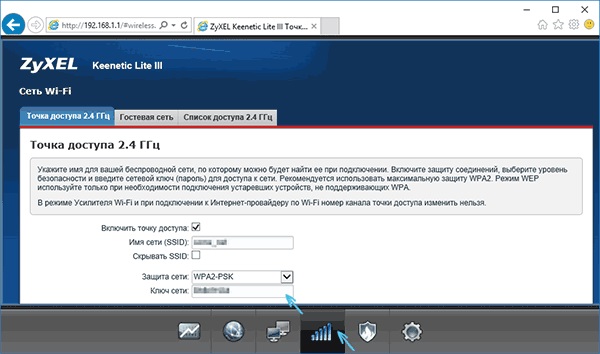



Добавить комментарий